
Zawartość
- Usuń zapisane podcasty
- Usuń muzykę, której już nie potrzebujesz
- Usuń wiadomości
- Usuń aplikacje, których nie używasz
- Przestań ratować dwa zdjęcia
- Pozbądź się ostatnio usuniętych zdjęć i filmów
- Wyczyść historię przeglądarki
- Usuń swoją listę czytelniczą
- Zaktualizuj do iOS 10.3.2
- Zainstaluj system iOS 10.3.3, jeśli chcesz poprawić bezpieczeństwo
Jeśli w telefonie iPhone kończy się pamięć, można wykonać kilka czynności, aby szybko zwolnić miejsce na nowe aplikacje, filmy lub nową wersję systemu iOS.
IPhone nie jest wyposażony w gniazdo kart microSD, które kładzie większy nacisk na pamięć wewnętrzną urządzenia. Jest to szczególnie prawdziwe, jeśli posiadasz model iPhone'a 8 GB, 16 GB lub 32 GB. Ta przestrzeń może się szybko wypełnić.
Pełny lub prawie pełny iPhone może być irytujący, ponieważ Twój telefon powiadomi Cię, jeśli nie masz wystarczająco dużo miejsca, aby zrobić zdjęcie, pobrać nową aplikację lub zainstalować nową aktualizację systemu iOS. Jeśli znudzi Ci się wyświetlanie tych alertów, będziesz chciał się dowiedzieć, co powoduje problem.

Ten przewodnik pokaże Ci, jak szybko zwolnić miejsce na iPhonie bez konieczności usuwania ważnych plików lub inwestowania w dodatkową pamięć iCloud.
Usuń zapisane podcasty
Jeśli pobrałeś podcasty na iPhone'a, prawdopodobnie zajmują one mnóstwo miejsca na dysku twardym urządzenia. Jeśli skończyłeś z jednym z zapisanych podcastów, usuń je.
Aby to zrobić, będziesz chciał przejść do aplikacji Ustawienia, a nie Podcastów. Stamtąd idź do Ogólne> Użycie pamięci masowej i iCloud> Zarządzaj pamięcią masową w sekcji Magazyn> Podcasty.
Zobaczysz tam listę zapisanych podcastów. Dotknij Edytuj i usuń wszystko, czego już nie słuchasz.
Jeśli jesteś głęboko w grze podcast, możesz zaoszczędzić kilka GB przestrzeni.
Usuń muzykę, której już nie potrzebujesz
Jeśli korzystasz z usługi takiej jak Apple Music, możesz zapisać utwory na wewnętrznym dysku twardym urządzenia. Mogą zacząć się sumować, jeśli nie będziesz ostrożny.
Wyszukiwanie i usuwanie muzyki, której już nie słuchasz lub nie musisz już przechowywać lokalnie, zajmie Ci tylko kilka minut.
Jeśli używasz głowicy Apple Music do swoich ustawień> Ogólne> Przechowywanie i używanie iCloud> Zarządzaj pamięcią masową. Znajdź Apple Music na liście i dotknij go.
Stamtąd możesz wybrać usuwanie pojedynczych utworów za pomocą zwykłego przeciągnięcia lub, jeśli wolisz przejść na nuklearny, możesz usunąć całą muzykę przesuwając palcem po wszystkich utworach na górze ekranu.

Jeśli używasz Spotify, usuwanie zapisanej lokalnie muzyki jest bardzo różnym procesem.
Zamiast wchodzić do ustawień, musisz przejść do samej aplikacji i ręcznie usunąć utwory, listy odtwarzania i albumy zapisane na urządzeniu.
Usuń wiadomości
Jeśli wysyłasz i odbierasz wiele wiadomości iMessages, mogą zajmować wiele GB miejsca na dysku twardym.
Najpierw sprawdź pamięć wewnętrzną za pomocą Ustawienia> Ogólne> Pamięć i korzystanie z usługi iCloud> Zarządzaj pamięcią masową. Jeśli zauważysz dane z aplikacji Wiadomości zajmujące mnóstwo miejsca w telefonie iPhone, wróć do Ustawień i przewiń w dół i stuknij Wiadomości.
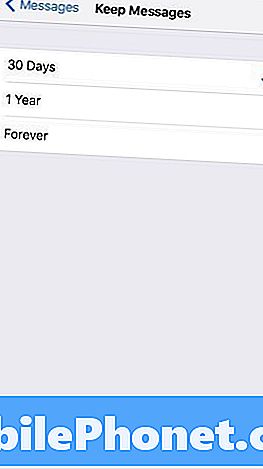
Gdy już tam jesteś, przewiń w dół do sekcji Historia wiadomości. Stuknij kartę Zachowaj wiadomości i upewnij się, że ustawiono 30 dni.
Ostrzeżenie: Spowoduje to usunięcie wcześniej zapisanych danych, więc upewnij się, że zapisałeś ważne teksty lub pliki z tych tekstów przed wykonaniem tego kroku.
Usuń aplikacje, których nie używasz
Usuwanie aplikacji, których już nie używasz, jest prostym, ale skutecznym sposobem na ograniczenie bałaganu na dysku twardym.
Przejdź do Ustawienia> Ogólne> Przechowywanie i korzystanie z usługi iCloud> Zarządzaj pamięcią masową. Stamtąd musisz określić, które aplikacje mogą pozostać i które aplikacje mogą przejść.
Jeśli stwierdzisz, że nie potrzebujesz już aplikacji, wybierz ją z listy za pomocą stuknięcia. Stuknij w Usuń aplikację.
Zawsze możesz pobrać aplikację ponownie.
Przestań ratować dwa zdjęcia
Jeśli korzystasz z trybu HDR telefonu iPhone, możesz zauważyć, że telefon zapisuje dwie kopie zdjęć. Jedna to wersja HDR, a druga to wersja normalna.
Aby położyć kres podwójnemu zapisywaniu, idź dalej i otwórz Ustawienia> Zdjęcia i aparat. Przewiń w dół do dołu tej strony do miejsca, w którym jest napisane HDR (High Dynamic Range).
Stuknij przełącznik obok opcji Zachowaj normalne zdjęcie, aby wyłączyć tę funkcję. Jeśli posiadasz iPhone'a 7 Plus, zobaczysz również przełącznik trybu pionowego. Wyłącz to również.
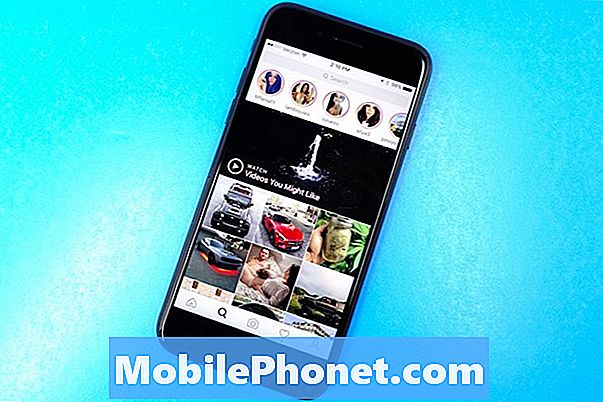
Jeśli korzystasz z Instagrama, możesz także podwoić zdjęcia. Oprócz normalnego zdjęcia urządzenie zapisuje również przycięte / przefiltrowane zdjęcie Instagram.
Aby to wyłączyć, otwórz aplikację Instagram. Stuknij kartę profilu w prawym dolnym rogu, a następnie stuknij małą ikonę koła zębatego w prawym górnym rogu ekranu.
W sekcji Ustawienia naciśnij przełącznik obok opcji Zapisz oryginalne zdjęcia, aby wyłączyć tę funkcję.
Pozbądź się ostatnio usuniętych zdjęć i filmów
Jeśli ostatnio usunąłeś zdjęcie lub film z iPhone'a, zdjęcie lub film prawdopodobnie zajmują miejsce.
Jeśli nie chcesz czekać przez miesiąc na iOS, aby automatycznie usuwał zdjęcia i filmy, musisz ręcznie usunąć je z telefonu.
Aby to zrobić, przejdź do aplikacji Zdjęcia i przejdź do swoich albumów. Przewiń w dół do albumu Ostatnio usunięte i dotknij go.
Stamtąd możesz wybrać pojedyncze zdjęcia i filmy do trwałego usunięcia. Jeśli wolisz pozbyć się ich wszystkich, możesz usunąć je wszystkie.
Wyczyść historię przeglądarki
Możesz również szybko zwolnić miejsce na dysku, czyszcząc dane przeglądarki.
Jeśli używasz Safari, przejdź do Ustawień iPhone'a> Safari> i przewiń w dół do miejsca, w którym wyświetla się Wyczyść historię i dane witryny. Dotknij tego.
Wyczyszczenie tego spowoduje usunięcie historii przeglądania, plików cookie i innych danych z Safari. Twoja historia zostanie również wyczyszczona z wszystkich urządzeń zarejestrowanych na Twoim koncie iCloud.
Jeśli to brzmi jak plan, ponownie stuknij Wyczyść historię i dane.
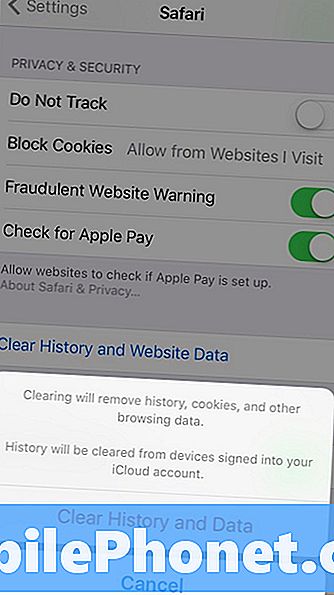
Jeśli jesteś głową użytkownika przeglądarki Google Chrome w aplikacji i dotknij trzech pionowych okręgów znajdujących się w prawym górnym rogu.
Tutaj możesz wybrać, aby usunąć historię przeglądania, pliki cookie i dane witryn, buforowane obrazy i pliki oraz dane autouzupełniania.
Jeśli wolisz usunąć wszystko, stuknij Ustawienia> Prywatność> Wyczyść dane przeglądania. Następnie wybierz je wszystkie (zobaczysz znacznik po prawej stronie, gdy to zrobisz), a następnie kliknij Wyczyść dane przeglądania.
Usuń swoją listę czytelniczą
Tryb czytania offline w Safari jest przydatny, gdy nie masz połączenia z Internetem, ale może ono zajmować niepotrzebne miejsce na telefonie iPhone. Spróbuj wyczyścić go, aby zwolnić trochę miejsca.
Aby wyczyścić listę czytania offline w telefonie iPhone, przejdź do Ustawienia> Ogólne> Pamięć i korzystanie z usługi iCloud.
W sekcji Magazyn stuknij Zarządzaj pamięcią> Safari. Następnie przesuń palcem w lewo na Offline Reading List i wybierz Delete, aby wyczyścić pamięć podręczną.
Aby usunąć poszczególne elementy z listy czytania, otwórz Safari, wejdź na listę czytelniczą i przesuń palcem w lewo, aby usunąć wszystko, czego już nie potrzebujesz.
Zaktualizuj do iOS 10.3.2
Jeśli odmówisz zainstalowania systemu iOS 10.3 lub iOS 10.3.1, pobierz iOS 10.3.2, aby zwolnić trochę miejsca.
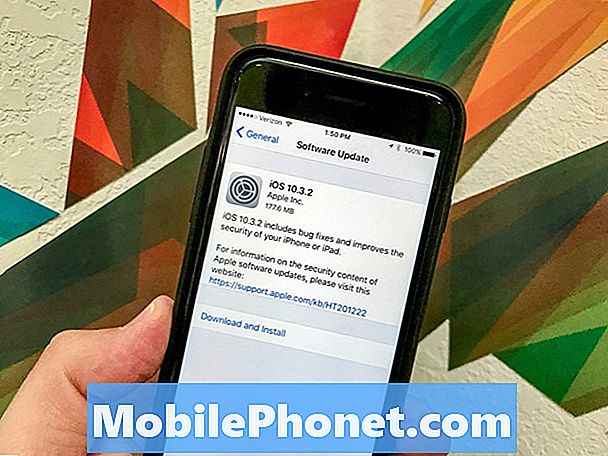
Jeśli pominąłeś system iOS 10.3 lub iOS 10.3.1, aktualizacja systemu iOS 10.3.2 dostarczy zmianę pliku APFS, która po raz pierwszy pojawiła się na pokładzie aktualizacji Apple iOS 10.3. Dzięki APFS, możesz zobaczyć dodatkowe wolne miejsce na urządzeniu.
Nie dostaniesz dodatkowych 10 GB przestrzeni dyskowej, ale możesz uzyskać 7 GB + wolnego miejsca. Mamy około 2 GB miejsca na iPhone 7 i iPhone 7 Plus.
3 powody, dla których nie należy instalować systemu iOS 10.3.3 i 9 powodów, dla których należy














